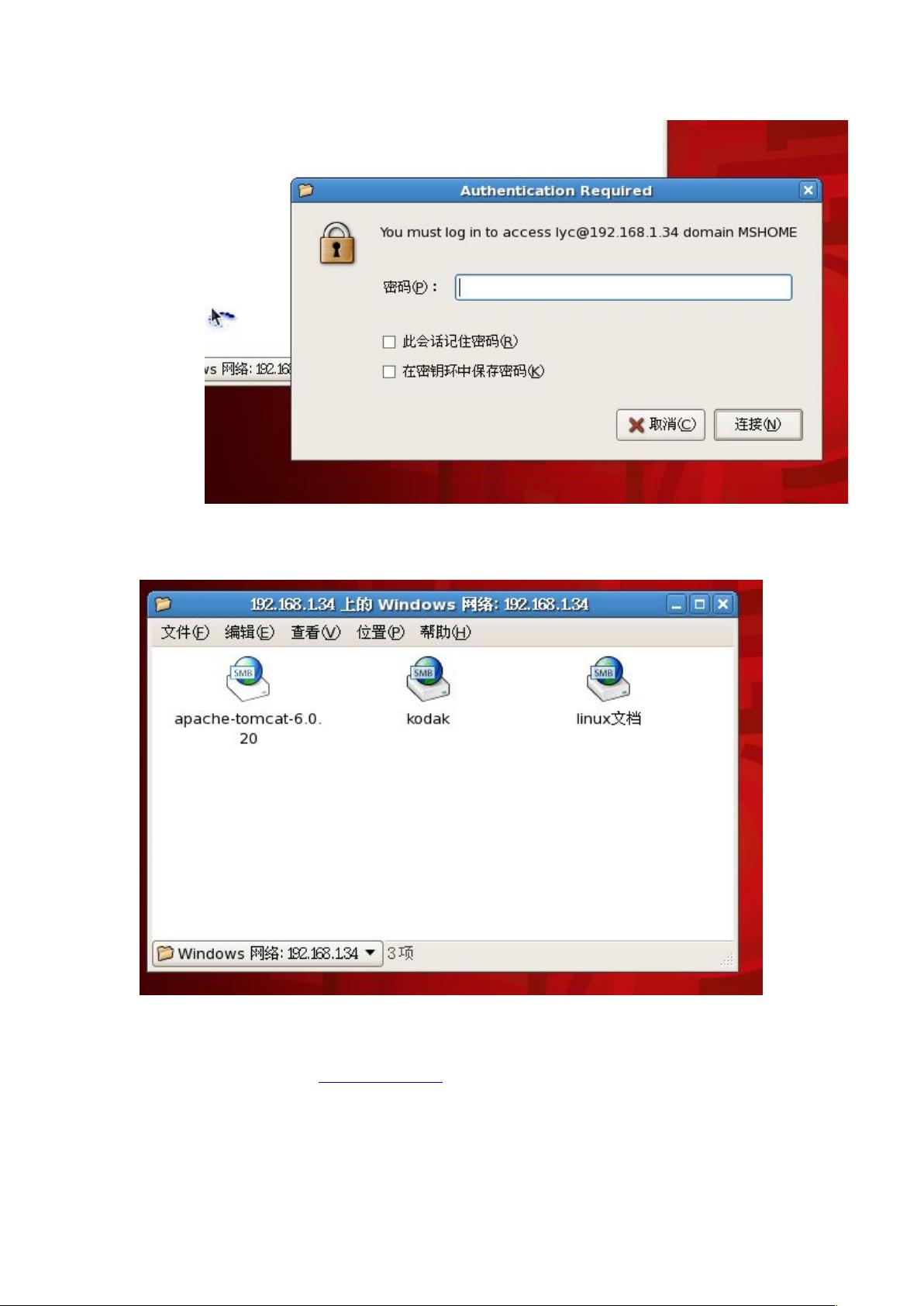Redhat Linux下配置JDK、Tomcat及VSFTPD教程
需积分: 3 140 浏览量
更新于2024-08-01
收藏 1.28MB DOC 举报
"该资源主要讲述了如何在Redhat v5 Linux环境下配置JDK、Tomcat以及VSFTPD。首先,教程介绍了如何设置Linux与Windows之间的共享连接,以便于文件传输。接着,详细阐述了JDK的安装过程,包括下载、执行安装脚本以及设置环境变量以确保系统使用新安装的JDK版本。虽然没有直接提到Tomcat和VSFTPD的配置,但可以推测后续内容可能涉及这两部分的安装和配置,以便在Linux环境中搭建一个集成了Java运行环境和FTP服务的开发或部署平台。"
在Linux环境下配置JDK通常涉及到以下几个步骤:
1. 访问Java官方网站获取适用于Linux的JDK或JRE下载链接。例如,你可以去www.java.sun.com下载适用于Linux的JDK或JRE。
2. 将下载的安装文件(例如:jdk-6u18-linux-i586.bin或jre-6u18-linux-i586.bin)放置在一个可访问的目录,比如"/soft/java/"。
3. 打开终端,进入包含JDK安装文件的目录,通过命令`# ./jdk-6u18-linux-i586.bin`或`# ./jre-6u18-linux-i586.bin`执行安装。安装过程中,根据提示确认许可协议,输入"YES"继续。
4. 安装完成后,为了使系统默认使用新安装的JDK,需要编辑`/etc/profile`文件,添加`JAVA_HOME`环境变量,指定为JDK的安装路径,例如`JAVA_HOME=/soft/java/jdk1.6.0_18`。同时,还需要更新`CLASSPATH`环境变量,将新JDK的`jre`目录加入其中,通常格式为`CLASSPATH=.:$JAVA_HOME/jre/...`。
5. 保存并关闭`/etc/profile`文件后,执行`source /etc/profile`使改动生效,然后通过`# java -version`命令检查新安装的JDK版本是否已被系统识别并设为默认。
至于Tomcat和VSFTPD的配置,通常包括以下内容:
- Tomcat的安装通常涉及解压Apache Tomcat的压缩包到一个合适的位置,配置环境变量如`CATALINA_HOME`,设置启动脚本,并确保相关的Java环境变量已正确设置。
- VSFTPD的配置则包括安装软件包,配置`vsftpd.conf`文件以满足安全和访问需求,比如设置用户权限、匿名FTP、上传下载速度限制等,然后启动和守护VSFTPD服务。
这些配置完成后,你将拥有一个能够在Linux上运行Java应用(通过Tomcat)并提供文件传输服务(通过VSFTPD)的环境,这对于开发和部署基于Java的应用非常有用。
2018-05-16 上传
2010-10-21 上传
2020-09-15 上传
点击了解资源详情
点击了解资源详情
点击了解资源详情
2008-07-20 上传
2015-09-08 上传
点击了解资源详情